win8.1无线网络受限怎么解决,win8.1无线网络不能使用的解决方法
时间:2016-05-06 来源:互联网 浏览量:
用户的电脑无线网络连接不上,受限制该怎么解决,该用户电脑安装的是win8.1系统,那么win8.1无线网络受限怎么解决?大家可以参考以下的教程。
win8.1无线网络不能使用的解决方法:
一、检查网线
这也是最特殊,最尴尬的情况。要排查也很简单,打开控制面板,选择”网络和Internet‘,检查“Wlan”或者“以太网”是否连接。
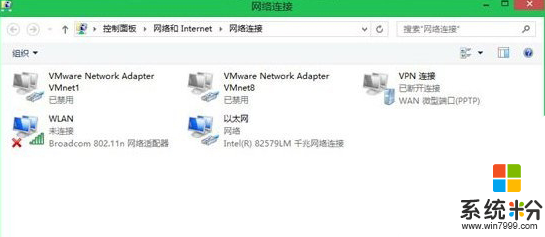
二、重新获取IP地址信息
当排除网线故障后,网络仍然无法连接的时候,这是我们需要查看本机的IP地址,是否分配得当。Win8.1下,使用组合键(Win+X),选择命令符(管理员身份),输入ipconfig,进行查看。
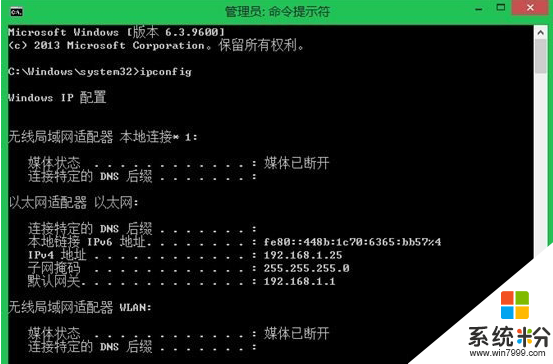
如果出现以下情况或者IP地址是以169开头的时候这就代表着网卡并没有获取到正确的IP地
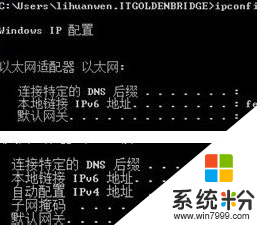
如果用户是通过DHCP局域网方式获取上网的IP地址的话,可以利用ipconfig /release命令释放现有的IP地址信息,ipconfig /renew从DHCP获取合适的IP地址。
三、诊断网络连接
在Win8.1系统下,可以借助“Windows网络诊断”检查出一些问题的原因。打开控制面板,选择”网络和Internet‘,查看“Wlan”或者“以太网”的属性,点击“诊断”,进入”Windows网络诊断“进行检查。
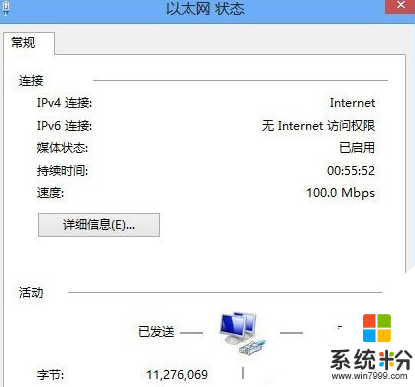
如果检查出相关的问题,可以根据找到的问题进行修复。
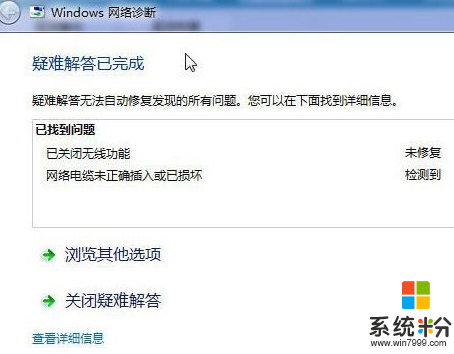
四、网卡驱动过新或者过旧
这个需要朋友们自行排查,驱动一般以硬件厂商发行,并通过微软认证的网卡驱动。
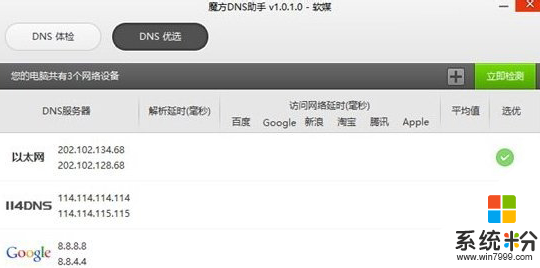
五、网络运营商问题
当我们享受着运营商提供的互联网服务的时候,别忘了有时候无法上网的时候原因有一部分会是出自运营商方面。
Win8.1系统无线网络受限的解决方法就介绍到这里了,当你的电脑无法连接到无线网络的时候,不妨用手机试试能不能连接上,有时候可能是运营商那边的问题。
相关教程
- ·怎麽解决win8无线网络受限的问题?win8无线网络连接受限用什么方法解决
- ·如何解决win8无线网络受限的问题,win8无线网络受限的解决方法
- ·WIN8网络受限,Win8无线网络连接受限如何解决 WIN8网络受限,Win8无线网络连接受限怎样解决
- ·win8无线网络受限制怎么解决,win8无线网络受限制的处理方法
- ·怎麽解决Win8.1无线网络受限的问题?Win8.1无线连接受限用什么方法解决
- ·解决win8中无线或有线网络连接时提示“网络受限”的问题的方法有哪些 如何解决win8中无线或有线网络连接时提示“网络受限”的问题
- ·win8系统无法打开IE浏览器怎么办|win8系统IE浏览器无法正常打开的处理方法
- ·win8系统如何截取弹出式菜单
- ·win8.1系统处理开机时闪一下才能进入桌面的方法
- ·Win8.1天气无法加载怎么办?
Win8系统教程推荐
- 1 找回win8纯净版系统语言栏的操作方法有哪些 如何找回win8纯净版系统语言栏的操作
- 2 Win8.1正式版怎样自动导出iPhone照片和视频 Win8.1正式版自动导出iPhone照片和视频的方法有哪些
- 3 win8电脑家庭组提示无法正常退出怎么解决? win8电脑家庭组提示无法正常退出怎么处理?
- 4win8系统宽带怎样设置自动联网? win8系统宽带设置自动联网的方法有哪些?
- 5ghost Win8怎样设置开机自动联网 ghost Win8设置开机自动联网的方法有哪些
- 6ghost win8系统语言栏不见如何找回 ghost win8系统语言栏不见找回的方法有哪些
- 7win8重命名输入法不能正常切换的解决办法有哪些 win8重命名输入法不能正常切换该如何解决
- 8Win8分屏显示功能使用的方法有哪些 Win8分屏显示功能如何使用
- 9怎样让win8电脑兼容之前的软件? 让win8电脑兼容之前的软件的方法有哪些?
- 10怎样解决ghost win8频繁重启的烦恼 解决ghost win8频繁重启的烦恼的方法
Win8系统热门教程
- 1 Win8怎么给硬盘驱动器(U盘)加密和解密 Win8给硬盘驱动器(U盘)加密和解密的方法
- 2 win8不支持英雄联盟怎么解决 英雄联盟不支持的原因是什么
- 3 windows8防火墙怎么设置|windows8防火墙设置操作方法
- 4分析三类Win8操作系统安装的利和弊
- 5win8无法连接到共享打印机怎么办
- 6win8系统电脑怎么禁止软件开机启动? win8系统电脑禁止软件开机启动应该怎么办
- 7win8旗舰版C盘不能修改名字的解决方法
- 8Win8系统更改计算机名和用户名的方法 Win8系统如何更改计算机名和用户名
- 9win8.1 KB2825630补丁安装失败怎么办
- 10Win8 IE浏览器怎样避免兼容性列表的网址被清除 Win8 IE浏览器避免兼容性列表的网址被清除的方法有哪些
